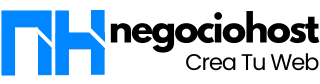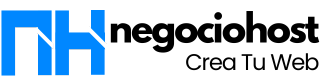Los correos electrónicos que llegan a la carpeta spam son impredecibles. A veces entran allí, a veces no lo hacen.

Los proveedores de servicios gratuitos de correo electrónico, están utilizando diferentes técnicas de filtrado de spam y algunos de ellos utilizan algunas formas impredecibles y creativas de combatir el correo electrónico no deseado. Por lo tanto, seguramente tendrás algún correo filtrado en algún momento cuando envíes un email a cualquier casilla de correos gratuita.
La buena noticia es que no es algo que debas temer o preocuparte. Al seguir algunos conceptos bastante simples, puedes reducir drásticamente la posibilidad de que el correo electrónico se filtre.
Uno de los trucos simples para evitar que los correos electrónicos lleguen a tu carpeta de spam es asegurarte de tener la dirección de correo electrónico de la persona o entidad de la que no deseas perderte ningún correo creada en tus Contactos.
Un ejemplo sería: que tengas entre tus contactos agendado el email (info@negociohost.com). Especialmente para la entrega de alertas, newsletters o cualquier otra información importante que estés esperando, esto es algo común que ocurre. Pero, ¿y si eso no funciona?
Con Gmail y Hotmail, puedes evitar que esto suceda agregando Filtro de Correo Electrónico. Esto te ayudará a hacer un remitente explícitamente.
Crea un filtro en Gmail
Para hacer esto, comienza por iniciar sesión en tu cuenta Gmail> haz clic en el ícono de engranaje en la parte superior derecha> luego haz clic en Configuración.
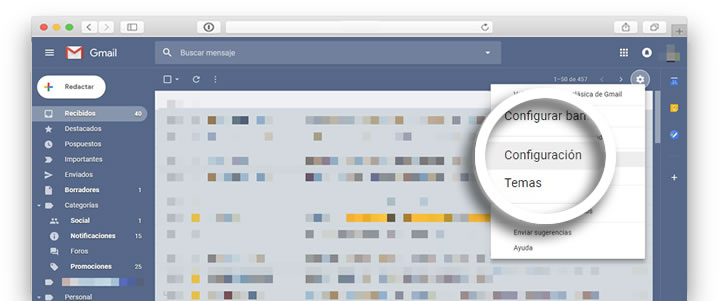
En la página Configuración, ve a la pestaña Filtros y Direcciones Bloqueadas y luego haz clic en Crear un filtro.
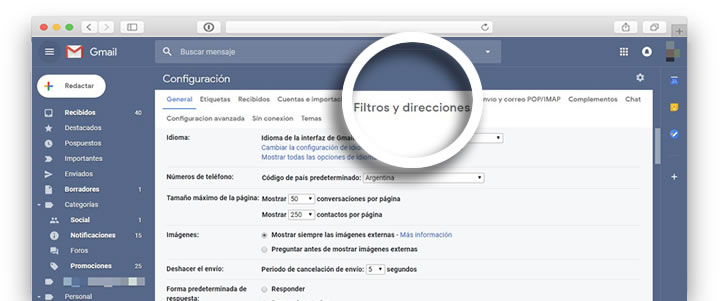
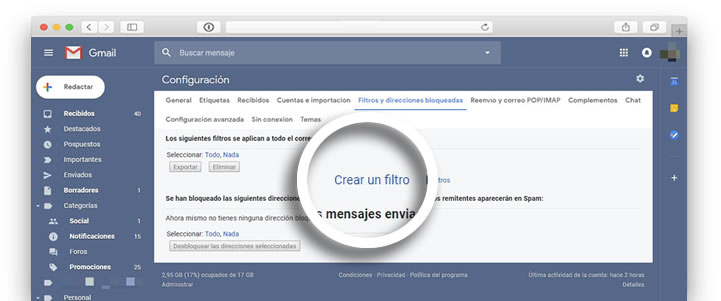
Ahora, obliguemos a Gmail a no marcar los correos electrónicos provenientes de info@negociohost.com como Spam. Creemos un filtro configurando info@negociohost.com en el campo “De” y luego haz clic en el enlace Crear filtro.
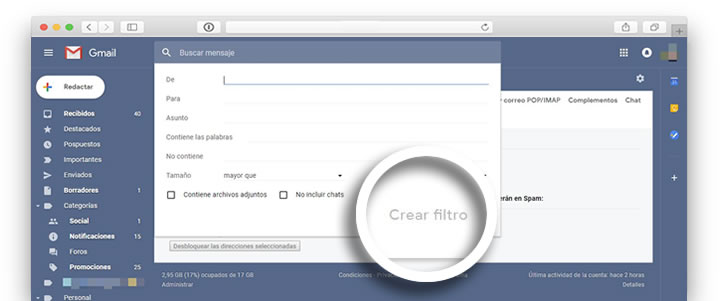
Configura tu filtro según tu criterio, pero asegúrate de marcar las casillas de verificación “No marcar nunca como spam” y “Aplicar el filtro también a las conversaciones que cumplan los criterios”. Haz clic en el botón Crear filtro una vez que hayas terminado.

Resultado:
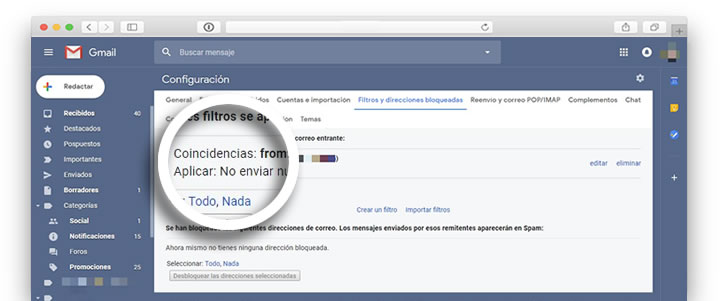
Esto debería recibir todos los correos electrónicos provenientes de info@negociohost.com en tu bandeja de entrada y nunca a tu carpeta Spam.
Crea un filtro en Hotmail
Si encuentras que Outlook, Live o Hotmail están siendo demasiado «duros» en el filtrado de correo electrónico no deseado para tu cuenta de correo electrónico, es posible ‘decirles’ qué remitentes deben considerarse ‘seguros’ y hacer algunos ajustes al manejo de correo electrónico ‘spam’.
La forma número uno de evitar que el correo vaya a Spam es agregar el remitente a tu lista de Contactos de Hotmail.
Pero hay algunos remitentes que no deseas en tu lista de contactos, entonces, ¿cómo le dices a Hotmail que permita a esos correos electrónicos entrar en tu bandeja de entrada?
Una vez que hayas iniciado sesión en tu cuenta en outlook.live.com, ve a la opción «Configuración» en la parte superior derecha y en el buscador escribe Remitentes seguros.
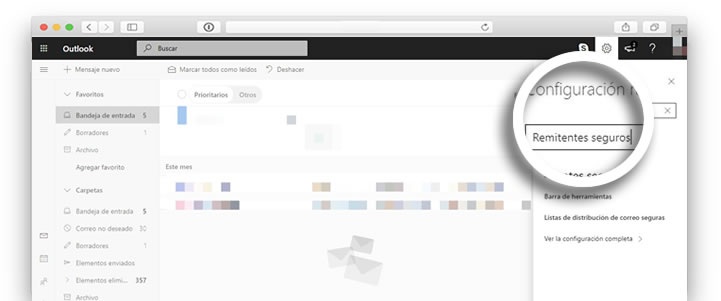
Verás que hay una opción llamada Correo electrónico no deseado en la barra lateral izquierda y estarás directamente en la sección de Remitentes seguros.
Podrás agregar un dominio completo o solo una dirección de correo. Luego haz clic en Agregar.
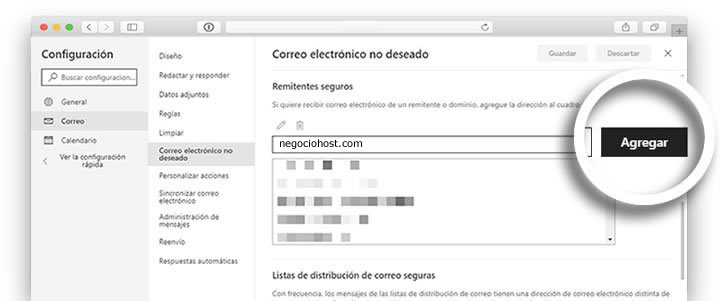
Puedes nombrar direcciones de correo electrónico específicas, o puedes nombrar un «dominio» completo para permitirle ingresar en tu bandeja de entrada. En el ejemplo anterior, hemos ‘permitido’ cualquier correo electrónico desde el dominio ‘negociohost.com’.
Para cada correo electrónico / dominio que ingreses, presiona Agregar para agregarlo a tu lista de ‘Remitentes seguros’.
Por supuesto, puede haber algunos correos electrónicos que no se consideran spam que tu quieres que se marquen automáticamente como spam.
Esto se hace a través de la opción ‘Remitentes bloqueados’ en Correo electrónico no deseado. Simplemente agrega remitentes no deseados a esta lista de la misma manera que se describió anteriormente.
CONCLUSION:
Ten en cuenta que tu enfoque principal debe ser mantener una lista saludable de contactos.
Ahora es tu turno. Continúa y sigue los pasos descritos anteriormente para evitar que los correos electrónicos de tu preferencia vayan a correo electrónico no deseado.